Einleitung
Dieses Dokument beschreibt die Einrichtungsanleitung für Proxy Automatic Configuration (PAC) auf Cisco Secure Endpoint Mac Connector 1.2.0 und höher.
Unterstützte Betriebssystemversionen
- macOS Big Sur (11.0) oder spätere Version
Einrichtung
Erstellen Sie eine gültige PAC-Datei, die die IP-Adresse und den Proxyservertyp angibt (macOS unterstützt HTTP-, HTTPS- und SOCKS-Proxys), und hosten Sie die PAC-Datei auf einem HTTP- oder HTTPS-Server (ohne Authentifizierung).
Der Systemadministrator kann die Funktion mit den folgenden Schritten aktivieren:
- Wählen Sie in den Proxysystem-Netzwerkeinstellungen die Option Automatische Proxykonfiguration aus:
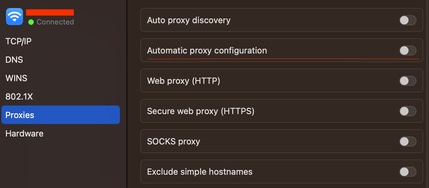
- Geben Sie eine URL zur PAC-Datei an. Beispiel: http://192.0.0.1:8080/proxy.pac:
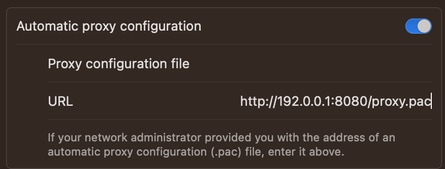
- Wählen Sie in der Dropdown-Liste Proxy Type (Proxytyp) in der Webkonsole die Option MacOS Auto Proxy Configuration (MacOS-Autoproxykonfiguration) aus.
- Synchronisieren Sie die Connector-Richtlinie mit dem Befehl ampcli sync in einer Terminalsitzung.
Der Connector versucht, die in der PAC-Datei angegebenen Proxy-Verbindungsinformationen automatisch zu verwenden.
Zusätzliche Informationen
- Der Connector fragt die von der PAC-Datei bereitgestellten Proxy-Informationen alle 30 Minuten ab.
- Dies ist ein Beispiel für eine gültige PAC-Datei:
function FindProxyForURL(url, host) {
// If the hostname matches, send direct.
if (dnsDomainIs(host, "someurl.cisco.com") ||
shExpMatch(host, "(*.cisco.com|cisco.com)"))
return "DIRECT";
// If the protocol or URL matches, send direct.
if (url.substring(0, 4)=="ftp:" ||
shExpMatch(url, "http://cisco.com/folder/*"))
return "DIRECT";
// DEFAULT RULE: All other traffic, use below proxies, in fail-over order.
return "PROXY 4.5.6.7:8080; PROXY 7.8.9.10:8080"; }
Einschränkungen
- Die PAC-Datei kann nicht auf einem Server gehostet werden, der eine Authentifizierung erfordert.
- Secure Endpoint kann nur eine PAC-Datei unterstützen, die nicht authentifizierte Proxys angibt.

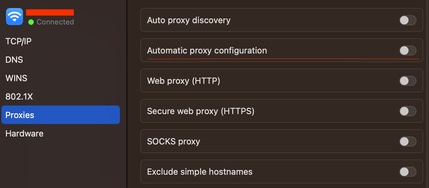
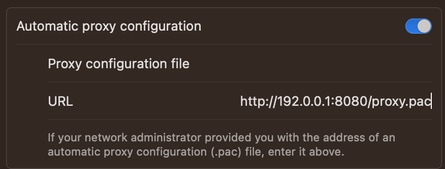
 Feedback
Feedback